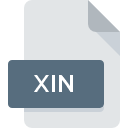
Dateiendung XIN
OmniMark Include
-
DeveloperStilo International plc
-
Category
-
PopularitûÊt2.7 (4 votes)
Was ist XIN-Datei?
XIN ist eine Dateiendung, die hûÊufig mit OmniMark Include -Dateien verknû¥pft ist. Stilo International plc hat den Formatstandard OmniMark Include definiert. Dateien mit der Endung XIN kûÑnnen von Programmen verwendet werden, die fû¥r die Plattform Windows vertrieben werden. Das Dateiformat XIN gehûÑrt zusammen mit 1205 anderen Dateiformaten zur Kategorie Developerdateien. Die fû¥r die Verwaltung von XIN-Dateien empfohlene Software ist OmniMark. Die Software OmniMark wurde von Stilo International plc erstellt. Weitere Informationen zur Software und den XIN-Dateien finden Sie auf der offiziellen Website des Entwicklers.
Programme die die Dateieendung XIN unterstû¥tzen
Folgende Programme kûÑnnen mit XIN-Dateien umgehen. Dateien mit der Dateiendung XIN kûÑnnen wie alle anderen Dateiformate auf jedem Betriebssystem gefunden werden. Die fraglichen Dateien kûÑnnen auf andere mobile oder stationûÊre GerûÊte û¥bertragen werden, jedoch sind mûÑglicherweise nicht alle Systeme in der Lage, solche Dateien ordnungsgemûÊû zu verarbeiten.
Wie soll ich die XIN Datei ûÑffnen?
Probleme beim Zugriff auf XIN kûÑnnen verschiedene Ursachen haben. Positiv zu vermerken ist, dass die am hûÊufigsten auftretenden Probleme im Zusammenhang mit OmniMark Include dateien nicht komplex sind. In den meisten FûÊllen kûÑnnen sie ohne Unterstû¥tzung eines Spezialisten schnell und effektiv angegangen werden. Im Folgenden finden Sie eine Liste mit Richtlinien, anhand derer Sie dateibezogene Probleme identifizieren und beheben kûÑnnen.
Schritt 1. Downloaden und installieren Sie OmniMark
 Der hûÊufigste Grund fû¥r solche Probleme ist das Fehlen geeigneter Anwendungen, die die auf dem System installierten XIN-Dateien unterstû¥tzen. Die LûÑsung fû¥r dieses Problem ist sehr einfach. Laden Sie OmniMark herunter und installieren Sie es auf Ihrem GerûÊt. Oberhalb finden Sie eine vollstûÊndige Liste der Programme, die XIN-Dateien unterstû¥tzen, sortiert nach den Systemplattformen, fû¥r die sie verfû¥gbar sind. Die sicherste Methode zum Herunterladen von OmniMark ist das Aufrufen der Entwickler-Website (Stilo International plc) und das Herunterladen der Software û¥ber die angegebenen Links.
Der hûÊufigste Grund fû¥r solche Probleme ist das Fehlen geeigneter Anwendungen, die die auf dem System installierten XIN-Dateien unterstû¥tzen. Die LûÑsung fû¥r dieses Problem ist sehr einfach. Laden Sie OmniMark herunter und installieren Sie es auf Ihrem GerûÊt. Oberhalb finden Sie eine vollstûÊndige Liste der Programme, die XIN-Dateien unterstû¥tzen, sortiert nach den Systemplattformen, fû¥r die sie verfû¥gbar sind. Die sicherste Methode zum Herunterladen von OmniMark ist das Aufrufen der Entwickler-Website (Stilo International plc) und das Herunterladen der Software û¥ber die angegebenen Links.
Schritt 2. Aktualisieren Sie OmniMark auf die neueste Version
 Wenn auf Ihren Systemen bereits " OmniMark installiert ist und die XIN-Dateien immer noch nicht ordnungsgemûÊû geûÑffnet werden, û¥berprû¥fen Sie, ob Sie û¥ber die neueste Version der Software verfû¥gen. Manchmal fû¥hren Softwareentwickler neue Formate ein, die bereits zusammen mit neueren Versionen ihrer Anwendungen unterstû¥tzt werden. Wenn Sie eine ûÊltere Version von OmniMark installiert haben, wird das XIN -Format mûÑglicherweise nicht unterstû¥tzt. Alle Dateiformate, die von den vorherigen Versionen des angegebenen Programms einwandfrei verarbeitet wurden, sollten auch mit OmniMark geûÑffnet werden kûÑnnen.
Wenn auf Ihren Systemen bereits " OmniMark installiert ist und die XIN-Dateien immer noch nicht ordnungsgemûÊû geûÑffnet werden, û¥berprû¥fen Sie, ob Sie û¥ber die neueste Version der Software verfû¥gen. Manchmal fû¥hren Softwareentwickler neue Formate ein, die bereits zusammen mit neueren Versionen ihrer Anwendungen unterstû¥tzt werden. Wenn Sie eine ûÊltere Version von OmniMark installiert haben, wird das XIN -Format mûÑglicherweise nicht unterstû¥tzt. Alle Dateiformate, die von den vorherigen Versionen des angegebenen Programms einwandfrei verarbeitet wurden, sollten auch mit OmniMark geûÑffnet werden kûÑnnen.
Schritt 3. Verknû¥pfen Sie OmniMark Include -Dateien mit OmniMark.
Wenn das Problem im vorherigen Schritt nicht behoben wurde, sollten Sie XIN-Dateien mit der neuesten Version von OmniMark verknû¥pfen, die Sie auf Ihrem GerûÊt installiert haben. Die Methode ist recht einfach und variiert kaum zwischen den Betriebssystemen.

ûndern Sie die Standardanwendung in Windows.
- Wenn Sie mit der rechten Maustaste auf das XIN klicken, wird ein Menû¥ geûÑffnet, aus dem Sie die Option auswûÊhlen sollten
- Klicken Sie auf und wûÊhlen Sie dann die Option
- Um den Vorgang abzuschlieûen, wûÊhlen Sie Weitere Eintrag suchen und wûÊhlen Sie im Datei-Explorer den Installationsordner OmniMark. BestûÊtigen Sie mit dem HûÊkchen Immer dieses Programm zum ûffnen von XIN-Dateien verwenden und klicken Sie auf die SchaltflûÊche .

ûndern Sie die Standardanwendung in Mac OS.
- WûÊhlen Sie im Dropdown-Menû¥, auf das Sie durch Klicken auf die Datei mit der Dateiendung XIN zugreifen, die Option
- ûffnen Sie den Abschnitt indem Sie auf den Namen klicken
- WûÊhlen Sie OmniMark und klicken Sie auf
- Abschlieûend wird eine Diese ûnderung wird auf alle Dateien mit der Dateiendung. XIN angewendet. Die Meldung sollte angezeigt werden. Klicken Sie auf die SchaltflûÊche , um Ihre Auswahl zu bestûÊtigen.
Schritt 4. Stellen Sie sicher, dass die ROZ nicht fehlerhaft ist
Sie haben die in den Punkten 1-3 aufgefû¥hrten Schritte genau befolgt, aber das Problem ist immer noch vorhanden? Sie sollten û¥berprû¥fen, ob die Datei eine richtige XIN-Datei ist. Probleme beim ûffnen der Datei kûÑnnen aus verschiedenen Grû¥nden auftreten.

1. ûberprû¥fen Sie die XIN-Datei auf Viren oder Malware
Sollte es passieren, dass das XIN mit einem Virus infiziert ist, kann dies die Ursache sein, die Sie daran hindert, darauf zuzugreifen. Scannen Sie die Datei XIN sowie Ihren Computer nach Malware oder Viren. XIN-Datei ist mit Schadprogrammen infiziert? Befolgen Sie die von Ihrer Antivirensoftware vorgeschlagenen Schritte.
2. Stellen Sie sicher, dass die Struktur der XIN-Datei intakt ist
Haben Sie die fragliche XIN-Datei von einer anderen Person erhalten? Bitten Sie ihn / sie, es noch einmal zu senden. Die Datei wurde mûÑglicherweise fûÊlschlicherweise kopiert, und die Daten haben ihre IntegritûÊt verloren. Dies schlieût einen Zugriff auf die Datei aus. Es kann vorkommen, dass der Download der Datei mit der Endung XIN unterbrochen wurde und die Dateidaten fehlerhaft sind. Laden Sie die Datei erneut von derselben Quelle herunter.
3. Stellen Sie sicher, dass Sie û¥ber die entsprechenden Zugriffsrechte verfû¥gen
Es besteht die MûÑglichkeit, dass nur Benutzer mit ausreichenden Systemberechtigungen auf die betreffende Datei zugreifen kûÑnnen. Melden Sie sich mit einem Administratorkonto an und prû¥fen Sie, ob das Problem dadurch behoben wird.
4. Stellen Sie sicher, dass Ihr GerûÊt die Anforderungen erfû¥llt, um OmniMark ûÑffnen zu kûÑnnen.
Wenn das System nicht û¥ber ausreichende Ressourcen verfû¥gt, um XIN-Dateien zu ûÑffnen, schlieûen Sie alle derzeit ausgefû¥hrten Anwendungen und versuchen Sie es erneut.
5. Stellen Sie sicher, dass Sie die neuesten Treiber, Systemupdates und Patches installiert haben
Das aktuelle System und die aktuellen Treiber machen Ihren Computer nicht nur sicherer, sondern kûÑnnen auch Probleme mit der Datei OmniMark Include lûÑsen. Es ist mûÑglich, dass eines der verfû¥gbaren System- oder Treiberupdates das Problem mit XIN-Dateien behebt, die ûÊltere Versionen der angegebenen Software betreffen.
MûÑchten Sie helfen?
Wenn Sie zusûÊtzliche Informationen bezû¥glich der Datei XIN besitzen, wû¥rden wir sehr dankbar sein, wenn Sie Ihr Wissen mit den Nutzern unseres Service teilen wû¥rden. Nutzen Sie das Formular, dass sich hier befindet, und senden Sie uns Ihre Informationen û¥ber die Datei XIN.

 Windows
Windows 
